ユーザグループ機能
[更新: 2025年8月19日]
ユーザグループ機能についての説明ページです。
概要
ユーザグループ機能は、ユーザをグループ化し、ユーザグループごとにアクセス権限のコントロールをする機能です。ユーザグループの役割に応じたアクセスレベルを設定することで、ユーザごとに設定することなくまとめて権限を適用させ、利便性やセキュリティを向上させることが可能です。
注釈
ユーザグループの編集は、管理者(さくらインターネット会員IDでコントロールパネルにログインした際の管理者「さくらインターネット会員としてログイン」時)のみが行えます。
ユーザのグループ化
作成済みのユーザをユーザグループに追加する手順です。新規にユーザを作成する手順は ユーザ・プロジェクト機能 のページを参照ください。
ユーザグループの作成・編集
さくらのクラウドのコントロールパネルに管理者(会員ID)でログイン
ユーザグループの設定変更は管理者でログインを行なった場合のみ可能なため、会員IDでログインします。
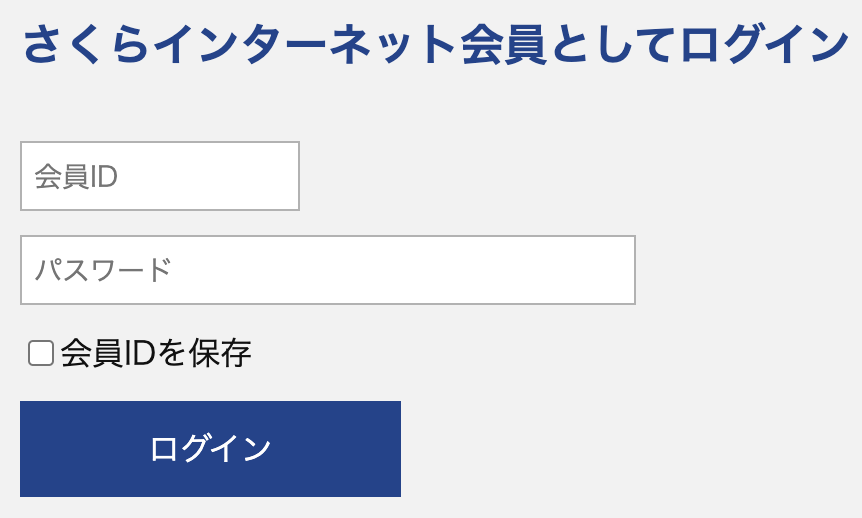
左側のサイドメニューの「ユーザグループ」より編集を行うユーザグループを選択
左上の「ユーザグループの作成」より新規ユーザグループの作成を行います。作成済みのユーザグループがある場合、作成済みのユーザグループ一覧が表示されるので、ユーザを変更したいユーザグループを選択します。

ユーザグループに追加したいユーザを選択
ユーザグループの名前や説明を編集します。また、作成済みのユーザ一覧が表示されるので、ユーザグループに追加するユーザを選択し保存します。
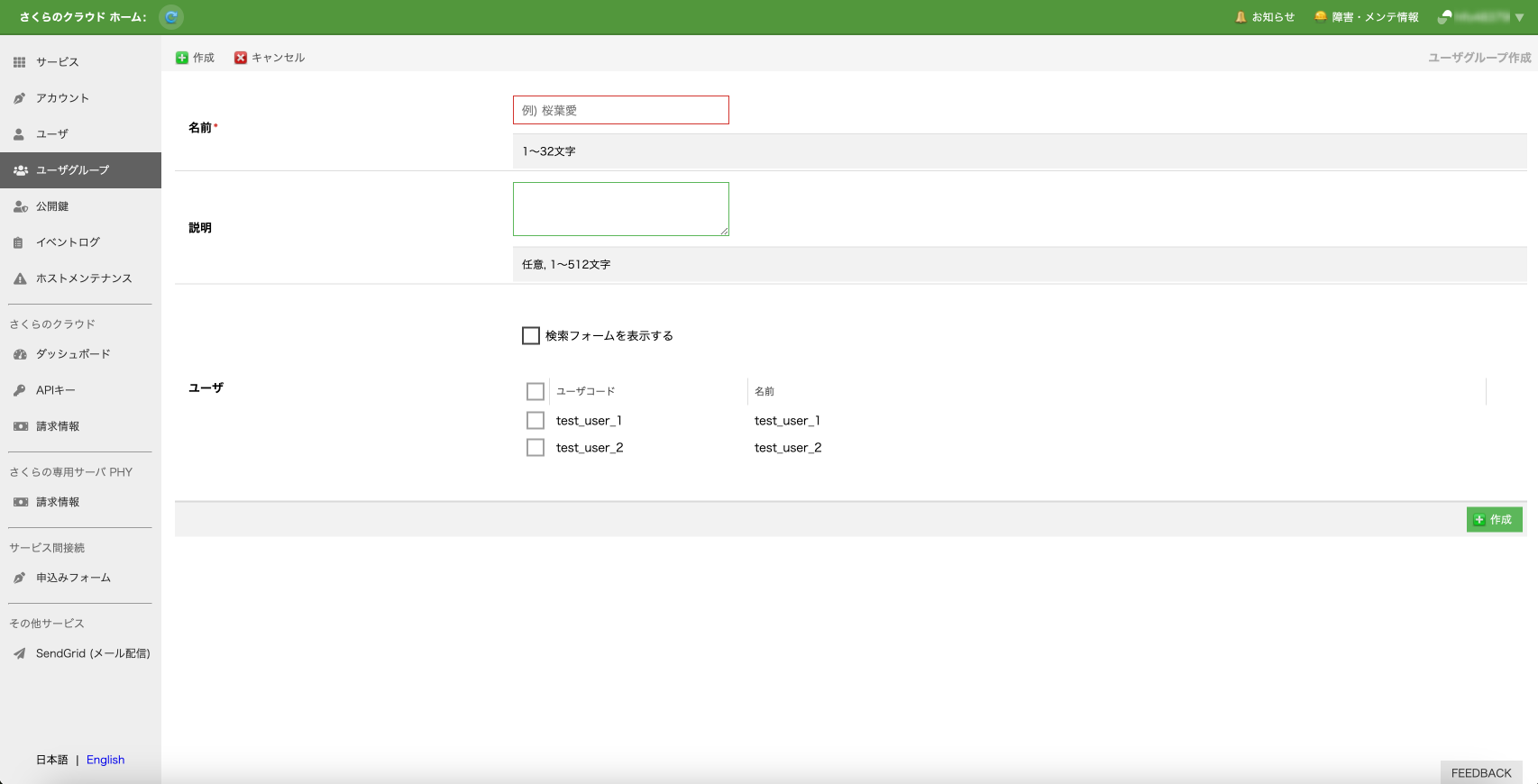
注釈
1会員あたりの作成できるユーザグループの最大数は50です。
ユーザは複数のユーザグループに登録できます。
ユーザグループの権限編集
左側のサイドメニューの「プロジェクト」より関連付けの編集を行うプロジェクトを選択
作成済みのプロジェクト一覧が表示されるので、アクセスレベルを変更したいプロジェクトを選択します。

必要な権限を設定
権限設定は IAMポリシー に統一いたしました。詳細は IAMポリシー 設定方法 をご確認ください。